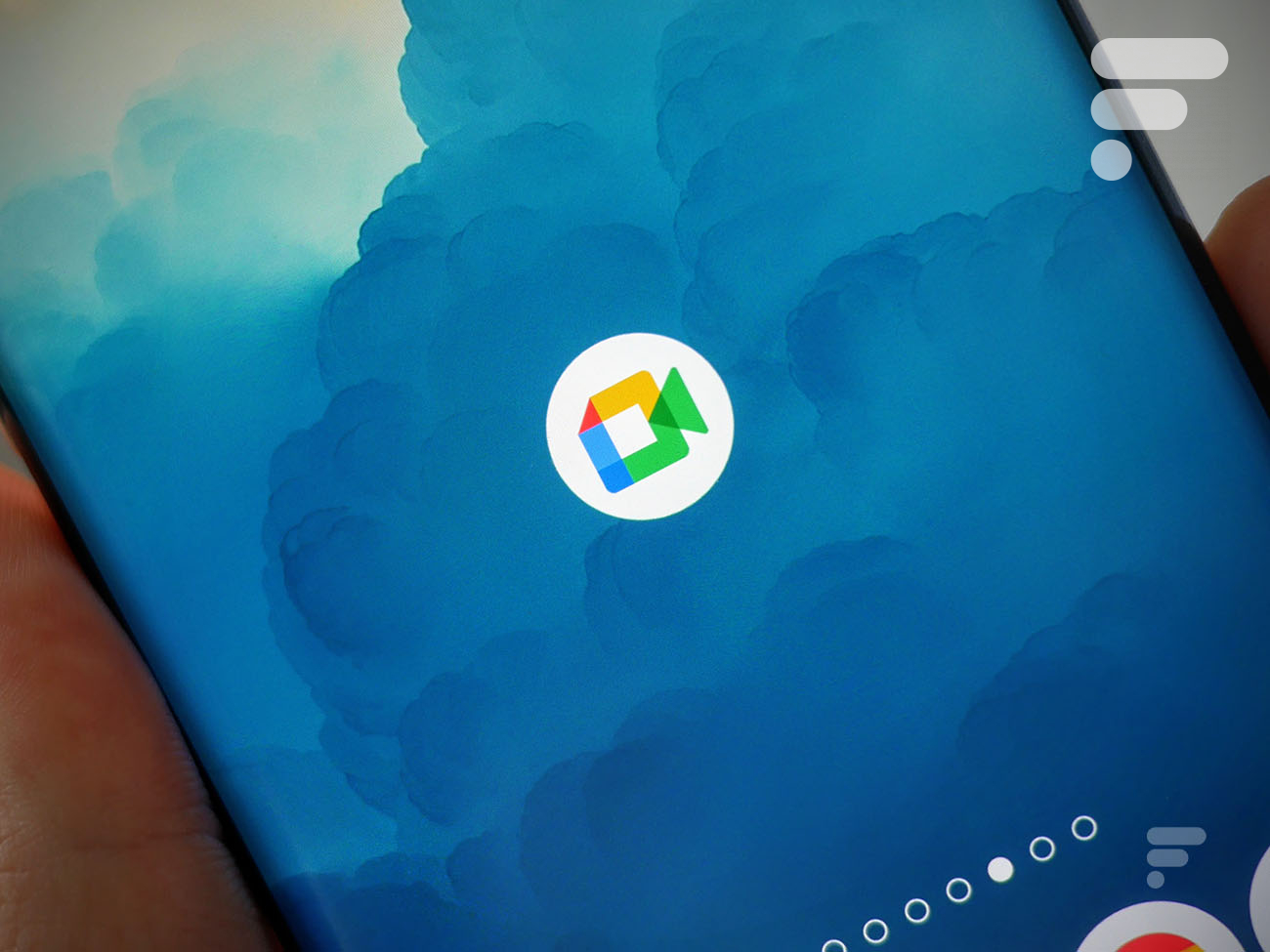
La pandémie de 2020 aura au moins eu le mérite de forcer les géants de la tech à améliorer considérablement leurs outils de visioconférence. Mais si Google Meet est devenu, par la force des choses, l’une des applications les plus complètes en la matière, certaines de ses fonctions sont encore enterrées un peu trop profondément dans les réglages. Pour simplifier l’accès au recadrage et à l’ajout d’effets en arrière-plan, Google est en train de déployer une nouvelle fonctionnalité permettant de faire tout cela… en seulement deux clics.
Cette nouveauté, pour l’instant annoncée sur l’interface de bureau de Google Meet, s’avère extrêmement accessible. Plutôt de fouiller dans les paramètres de l’application en plein call, il vous suffira bientôt de faire glisser la souris sur votre flux vidéo pour y voir apparaître des commandes contextuelles. Elles vous seront très utiles.
Google Meet s’améliore encore
À partir de ce petit menu dynamique, il suffira de cliquer sur les trois petits points affichés, puis sur « Recadrer » pour que l’application recentre automatiquement le flux vidéo sur vous. Et toujours depuis ces mêmes commandes contextuelles, vous pourrez accéder aux effets d’arrière-plan en cliquant sur l’icône avec les petites étoiles. Un volet latéral apparaîtra alors pour choisir l’effet qui vous convient le mieux (flou plus ou moins marqué, arrière-plans statiques ou animés divers et variés…).
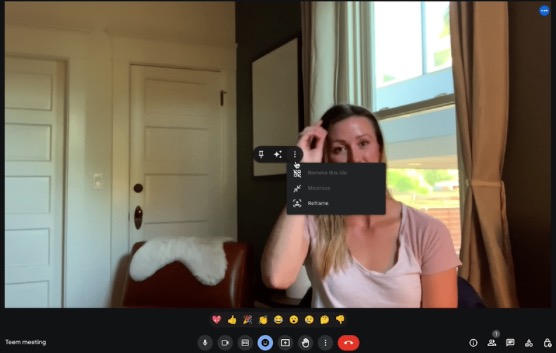
Si dans l’ensemble cette nouveauté simplifie fortement l’accès à ces fonctions, et notamment aux effets d’arrière-plan, il faut quand même noter que le recadrage automatique n’est quant à lui accessible qu’à une partie des utilisateurs de Google Meet. Pour l’utiliser, il faut en effet être titulaire d’un compte Google Workspace, ou être abonné à la formule Google One 2 To (ou plus élevée).
On notera également que l’efficacité de ce recadrage dépendra pour beaucoup de la qualité de la webcam que vous utilisez. Et pour cause, Google Meet se contente a priori de zoomer dans votre flux vidéo pour vous recentrer… ce qui pourrait aboutir à une mauvaise qualité d’image si votre flux ne dispose pas d’une bonne netteté à l’origine.
Rejoignez-nous de 17 à 19h, un mercredi sur deux, pour l’émission UNLOCK produite par Frandroid et Numerama ! Actus tech, interviews, astuces et analyses… On se retrouve en direct sur Twitch ou en rediffusion sur YouTube !

Ce contenu est bloqué car vous n'avez pas accepté les cookies et autres traceurs. Ce contenu est fourni par Disqus.
Pour pouvoir le visualiser, vous devez accepter l'usage étant opéré par Disqus avec vos données qui pourront être utilisées pour les finalités suivantes : vous permettre de visualiser et de partager des contenus avec des médias sociaux, favoriser le développement et l'amélioration des produits d'Humanoid et de ses partenaires, vous afficher des publicités personnalisées par rapport à votre profil et activité, vous définir un profil publicitaire personnalisé, mesurer la performance des publicités et du contenu de ce site et mesurer l'audience de ce site (en savoir plus)
En cliquant sur « J’accepte tout », vous consentez aux finalités susmentionnées pour l’ensemble des cookies et autres traceurs déposés par Humanoid et ses partenaires.
Vous gardez la possibilité de retirer votre consentement à tout moment. Pour plus d’informations, nous vous invitons à prendre connaissance de notre Politique cookies.
Gérer mes choix